Làm thế nào để dễ dàng quản lý trình điều khiển Windows và dịch vụ của họ
Nếu bạn muốn có một cái nhìn tổng quan về những gì phần cứng được cài đặt trên máy tính của bạn, bạn sẽ cần phải mở Device Manager trong Windows. Trong khi Windows Device Manager là tốt, nó không cung cấp thông tin chi tiết về các thiết bị được cài đặt. Tuy nhiên, ServiWin sẽ cho phép bạn quản lý các trình điều khiển Windows với thông tin chi tiết mà Windows Device Manager không cung cấp.
ServiWin là một công cụ di động có thể giúp quản lý các trình điều khiển và dịch vụ Windows bằng cách hiển thị danh sách những gì được cài đặt. Nó cũng cung cấp trạng thái của dịch vụ cho dù nó được dừng lại, bắt đầu hay vô hiệu hóa. Danh sách thông tin ServiWin cung cấp khá dài. Thông tin tiếp tục bao gồm loại Khởi động, Kiểm soát lỗi, phụ thuộc, phiên bản tệp, công ty, vị trí tệp, dòng lệnh, v.v.

Vì ServiWin là một tiện ích di động, bạn chỉ cần trích xuất tệp thực thi từ tệp zip và chạy nó. Giao diện của ServiWin khá đơn giản. Khi chạy, nó sẽ tự động hiển thị một danh sách các trình điều khiển được cài đặt trong hệ thống. Thông tin này khá sâu so với Trình Quản Lý Thiết Bị Windows.
ServiWin cũng hiển thị danh sách các dịch vụ Windows. Bạn có thể chuyển đổi giữa danh sách trình điều khiển và dịch vụ bằng phím tắt F7 và F8 hoặc từ menu Chế độ xem.

ServiWin đánh dấu các dịch vụ và trình điều khiển sử dụng màu sắc. Mã hóa màu như sau:
- Màu xanh dương: Các dịch vụ này hiện đang chạy trong hệ thống.
- Màu đỏ: Các dịch vụ này hiện bị tắt.
- Màu tím: Các dịch vụ này bắt đầu tự động trên Windows Startup nhưng hiện đang bị dừng.
Bạn có thể bắt đầu, dừng, tạm dừng hoặc khởi động lại dịch vụ hoặc trình điều khiển. Để áp dụng các hành động này, chỉ cần nhấp chuột phải vào dịch vụ thích hợp và chọn hành động thích hợp từ menu con Thay đổi trạng thái. Để dễ dàng hơn, các phím tắt cho các tác vụ này như sau:
- Dừng -> F2
- Bắt đầu -> F3
- Khởi động lại -> F4
- Tạm dừng -> F6
- Tiếp tục -> F9

Bạn cũng có thể tìm kiếm một trình điều khiển hoặc dịch vụ cụ thể theo tên của nó trên Google Tìm kiếm. Đối với điều này, bạn sẽ chỉ cần nhấp chuột phải vào trình điều khiển và chọn "Tìm kiếm của Google - Tên thực thi" hoặc "Tìm kiếm của Google - Tên dịch vụ".
Một báo cáo HTML cho các mục đã chọn của tất cả các dịch vụ và trình điều khiển cũng có thể được chuẩn bị. Đối với điều này, chỉ cần vào menu View và chọn mục báo cáo HTML.
Nếu bạn là quản trị viên mạng và muốn quản lý các trình điều khiển và dịch vụ từ xa, bạn có thể dễ dàng sử dụng ServiWin. ServiWin cung cấp chức năng kết nối từ xa cho các máy tính kết nối với mạng cục bộ. Để kết nối với máy tính từ xa, hãy chuyển đến menu Tệp và chọn “Chọn máy tính”. Từ hộp thoại tiếp theo, chọn “Kết nối với máy tính từ xa sau” và nhập địa chỉ IP hoặc tên của máy tính từ xa.

Công cụ này hoàn toàn phù hợp cho các quản trị mạng muốn quản lý các trình điều khiển và dịch vụ Windows từ xa. Điều duy nhất còn thiếu trong ServiWin là khả năng cài đặt và gỡ bỏ cài đặt trình điều khiển thiết bị. Nếu chức năng này được thêm vào phần mềm, nó có thể dễ dàng thay thế Trình Quản Lý Thiết Bị Windows.
Làm cách nào để quản lý thiết bị của bạn trong Windows? Hãy cho chúng tôi biết trong phần bình luận bên dưới.
ServiWin

![Gửi nhanh các tệp có kích thước và loại bất kỳ bằng Minbox [Mac]](http://moc9.com/img/minbox-sign-up-beta.jpg)

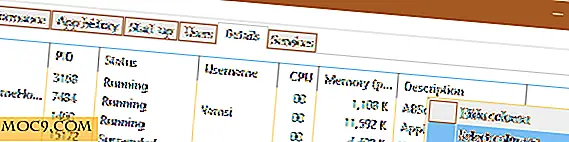
![Tổ chức cuộc sống của bạn với 3 ứng dụng ghi chú đơn giản này [Android]](http://moc9.com/img/notes-aknotepad-1.jpg)


